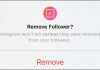روش ضبط تماس های Skype
برنامه Skype حالا ای امکان را به کاربران می دهد تا بدون استفاده از نرم افزار های جانبی تماس های خود را ضبط و record کنند. ویژگی جدید call recording مایکروسافت می تواند تماس های ویدئویی یا صوتی را ضبط کند و حتی تماس ویدئوی را در صفحه نمایش های اشتراکی نیز record می کند و دیگر اینکه اسکایپ هر کسی را که در حال تماس است، از ضبط شدن تماس آگاه می سازد.
در این آموزش روش ضبط تماس های Skype را به شما آموزش خواهیم داد، پس با آموزش تکنولوژی و فناوری همراه باشید.
روش ضبط تماس Skype در ویندوز و مک
برای ضبط یک تماس ویدئویی در نسخه Desktop اسکایپ، در ویندوز یا مک مراحل زیر را انجام دهید:
- بعد از آن برقراری تماس در پایین گوشه راست پنجره تماس، دکمه + را کلیک نمایید.
- سپس در فهرستچه باز شده Start Recording را کلیک کنید.
اگر در برنامه خود گزینه Start Recording را ندارید، شاید نیاز به بروزرسانی اسکایپ داشته باشید. این ویژگی در بیشتر پلتفرم ها، فراهم می باشد، اما برای Windows 10 به گمان تا ماه سپتامبر 2018 برای کاربران، آماده خواهد شد.
روش ضبط تماس Skype در آیفون و اندروید
برای انجام این کار مراحل زیر را دنبال نمایید:
- در گوشی اندروید یا iOS خود برنامه Skype را باز نمایید و سپس تماس ویدئویی یا صوتی را برقرار کنید.
- در پایین گوشه راست برنامه، دکمه + را انتخاب نمایید.
- سپس آیکون Start Recording را انتخاب نمایید. پایین گوشه راست برنامه، آیکون دایره سفید رنگ

بنری که در بالای برنامه ظاهر می شود، هر کس را که روی خط تماس باشد از ضبط شدن آگاه می سازد. این بنر بنا به دلایل قانونی اطلاعاتی را در مورد ضبط تماس در اختیار کاربران قرار می دهد. در برخی از ایالات آمریکا قانون one-party consent بر قرار است، بدین معنا که تنها با اطلاع یک طرف تماس از ضبط، ضبط تماس قانونی خواهد بود. در ایالات دیگر قانون two-party consent برقرار است، بدین معنا که هر کسی که در حال تماس است می بایست از ضبط شدن تماس آگاه شود.
کسان دیگری که روی خط تماس هستند، بنری خواهند دید که به آنها می گوید شما در حال ضبط تماس می باشید.
ضبط تماس نیز ابری یا in the cloud می باشد و در سرور های اسکایپ، ضبط می گردد که بعد از آن پایان تماس در گپ یا chat برنامه Skype، ظاهر می شوند. و هر کسی که روی خط تماس بوده می تواند آن را ببیند، ذخیره کند و یا آن را به اشتراک بگذارد. این فایل ذخیره شده تنها به مدت 30 روز روی سرور های اسکایپ برجای می ماند و بعد از آن، از روی سرور پاک می شود.
روش ذخیره کردن تماس های ضبط شده Skype در ویندوز و مک
در حالی که تماس های ضبط شده تنها به مدت 30 روز در سرور های اسکایپ نگهداری می شوند، شما می توانید آنها را دانلود کرده و در دستگاه خود آنها را نگاه دارید. فرمت فایل های دانلود شده نیز MP4 می باشد. برای انجام این کار می توانید مراحل زیر را دنبال نمایید:
- در اسکایپ نسخه دسکتاپ، با موس روی ویدئوی پر شده بروید و گزینه More option را، در پایین گوشه راست آن، کلیک نمایید.
- برای ذخیره فایل در کامپیوتر Save As را کلیک نمایید.
- برای اشتراک گذاری ویدئو با دیگر کاربران اسکایپ می توانید گزینه Forward را کلیک نمایید.

روش ذخیره کردن تماس های ضبط شده Skype در آیفون و اندروید
برای انجام این کار مراحل زیر را دنبال نمایید:
- در اندروید یا آیفون خود برنامه Skype را باز کنید.
- تماس ضبط شده را پیدا کرده، آن را انتخاب نمایید و نگاه دارید.
- برای ذخیره فایل در گوشی خود، گزینه Save را انتخاب نمایید.
- برای اشتراک گذاری ویدئو با دیگر کاربران اسکایپ می توانید گزینه Forward را انتخاب نمایید.